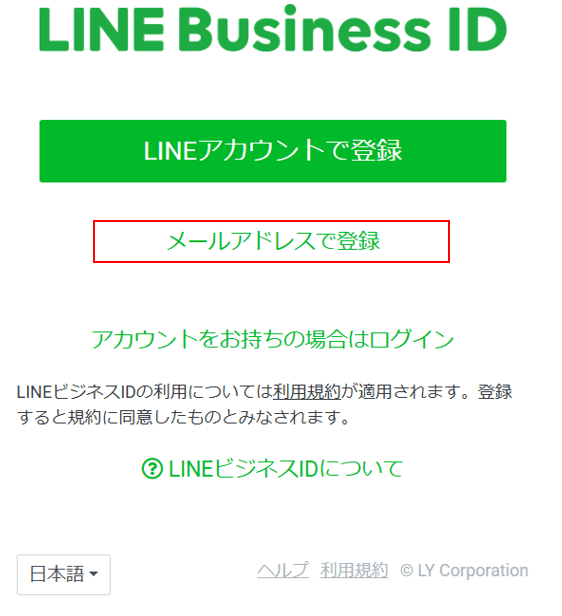日本国内に約9,700人ものユーザーをもつLINEを活用し、プロモーションを行いたいと思っている広告主の方は多くいらっしゃると思います。しかし、初めてLINE広告を始める方にとっては、LINE広告の始め方や広告の出し方がわからないという方もおられるのではないでしょうか。この記事では、LINE広告の配信までの流れを、初めての方でも理解しやすいように詳しく解説します。
本記事を読むことで、LINE広告を始めるための手順を網羅的に把握できます。
LINE広告の配信までの流れ
まず、LINE広告を配信するまでの全体の流れを把握しましょう。LINE広告を配信するためには、次の手順に従って準備を進めていきます。
まず、LINE広告のアカウントを管理するためのビジネスIDを取得します。
LINE広告を利用するためのアカウントを作成します。
<広告アカウント審査(3~5営業日)>
広告費の支払いに必要なクレジットカード情報を登録します。
広告の成果を測定するためにLINE Tagを自社サイトに設定します。
最後に、実際に広告キャンペーンを作成し、配信準備を整えます。
<広告審査(5分~5営業日)>
- 広告配信
2つの審査がスムーズに進行した場合、最短3営業日で広告配信ができます。スムーズに審査が進行しない場合、5〜10営業日かかってしまう可能性があります。
LINE広告の審査は他の媒体よりも厳しい傾向にあるため、審査に通らない場合も考慮する必要があります。
d
*審査の詳細やよくあるNG理由などについては、「LINE広告の審査は厳しい?種類や期間、審査前のチェックリストまとめ」」をご覧ください。
STEP1:LINEビジネスIDの発行
LINE広告を始める第一歩として、LINEビジネスIDの発行が必要です。ここでは、LINEビジネスIDの発行方法と注意点について解説します。
LINEビジネスIDとは
LINEビジネスIDは、LINE広告やその他のLINEサービスを利用するためのアカウントです。LINEが提供するビジネス向けの各サービスの管理画面に、共通のID、パスワードを使用してログインできるシステムとなっています。
LINEビジネスIDの発行方法
1.LINEビジネスIDの登録ページにアクセス
まず、LINE広告のオンライン申し込みページにアクセスし、「今すぐはじめる」を選択します。
2.メールアドレス登録
「メールアドレスで登録」をクリックすると、メールアドレスを入力する画面に遷移します。使用するメールアドレスを入力し、登録用のリンクを送信をクリックすると、入力したメールアドレス宛に登録用メールが届きます。
認証画面の案内に沿って名前、パスワードの入力、規約への同意を行えば、登録完了です。
(参考:※1)
STEP2:広告アカウントの開設
次に、LINE広告の広告配信を管理するアカウントである「広告アカウント」を開設します。広告アカウントは、商材のカテゴリごとに作成することが求められます。広告アカウントの作成方法について、手順を追って見ていきましょう。
広告アカウントの作成方法
1.LINE広告管理画面「広告マネージャー」にアクセス
LINEビジネスIDでログインし、LINE広告の管理画面「広告マネージャー」に進みます。(利用するデバイスはPCもしくはタブレット、ブラウザはGoogle Chromeが推奨されています。)
2.広告アカウント作成ボタンをクリック
広告マネージャー上で「広告アカウント」をクリックしたのち、「新しい広告アカウントを作成」をクリックします。
3.アカウント情報の入力
請求先情報、広告主情報、商材情報、基本情報を登録します。商材のカテゴリは、商材情報の「広告アカウントカテゴリ」で選択します。
必須項目をすべて入力して「作成する」をクリックすると、広告アカウント審査が行われます。(「作成する」を押すと、クレジットカードの登録フォームが表示されます。クレジットカードが準備できていれば、この時点で登録することができます。)
代理店が広告主の商材の広告アカウントを作成している場合は、広告主情報に、誤って代理店企業の情報を入力しないように注意が必要です。
4.広告アカウント審査
審査に通ると、広告アカウントの作成が完了します。広告アカウントの審査は3〜5営業日程度かかります。
作成時のポイント① LINE公式アカウントが必須
商材情報の項目にLINE広告アカウントのIDを入力する欄があるように、LINE広告を配信するにはLINE公式アカウントが必要です。持っていない場合は、「LINE公式アカウントを作成」をクリックし、LINE公式アカウントを作成します。
*LINE公式アカウントとLINE広告の連携方法の詳細については、「LINE広告とLINE公式アカウントの連携ガイド|紐づけ時によくある疑問にも回答」をご覧ください。
作成時のポイント② 同じ広告アカウントカテゴリであれば、複数の商材の配信ができる
広告アカウントカテゴリとは、「商材情報」内で設定する商材のカテゴリのことです。この広告アカウントカテゴリが同じであれば、異なる商材でも同じ広告アカウントで広告を配信できます。例えば、商材カテゴリを「飲料カテゴリ」で広告アカウントを作成した場合、同じ広告アカウントでりんごジュースとお茶という異なる商材の広告配信ができます。
作成時のポイント③ 広告アカウントは複数作成することができる
LINE広告では、同一の広告主が複数の広告アカウントを作成することが可能です。また、複数の広告アカウントをまとめて管理したい場合は、「グループ」の作成を行うことができます。グループの作成方法について、以下でご説明します。
(参考:※1)
グループの作成
グループとは
グループは、複数の広告アカウントを一元的に管理するために用いられます。グループに請求先情報(クレジットカード)を登録すると、そのグループに紐付く広告アカウントでは請求先情報の登録が不要になります。
したがって、複数アカウントを保有するであろう代理店などには、利用が推奨されています。
グループ作成の上限は、1ユーザーあたり100個までとされています。
グループの作成方法
1.広告マネージャーのトップページの「+新しいグループを作成」をクリックする。
2.必須項目を入力する。
グループ名や請求先情報、取引先法人、ビジネスタイプなどの項目を埋める。
3.全ての項目に入力できたら、「作成する」をクリックする。
(参考:※3)
STEP3:クレジットカードの登録
LINE広告での支払い方法としてクレジットカードの登録が必要です。ここでは、その手順を詳しく説明します。
1.クレジットカードを登録したい広告アカウントを選択する。
2.広告マネージャー上の「≡(MENU)」>「設定」>「請求と支払い」をクリック。
3.請求先一覧で、クレジットカードを登録したい「請求先名」をクリック。新規のと請求先を登録する場合、「請求先情報を追加する」から登録。
4.「支払い方法を登録」をクリックし、クレジットカード情報を入力する
(参考:※1)
STEP4:LINE Tagの設置
広告の成果を測定するためには、LINE Tagの設置が必要です。ここでは、LINE Tagの概要と設置方法について説明します。
LINE Tagとは?
LINE Tagは、自社サイト内でのユーザーの行動データを計測し、広告効果を測定するためのタグです。これにより、ユーザーがどの広告を経由してコンバージョンしたのかを把握でき、広告運用を最適化するための重要なデータが得られます。
LINE Tagの種類
LINE Tagには、以下の3つのコードが用意されています。
|
LINE Tag |
説明 |
|
ベースコード |
ユーザーの行動を計測したい全てのページに設置が必要なコード。このコードが設置されていないと、LINE Tagは機能しません。 |
|
コンバージョンコード |
コンバージョンを計測したいページに設置するコード。ベースコードとセットで設置する必要があります。 |
|
カスタムイベントコード |
特定のページにアクセスしたユーザーをラベリングできるコード。コンバージョンコードでは計測ができない詳細なデータの効果計測やオーディエンス(広告の配信対象)の作成などができます。ベースコードとセットで設置する必要があります。 |
LINE Tagの設置方法
1.LINE Tagを設置したい広告アカウントを選択する。
2.LINE広告管理画面でタグを取得
広告マネージャー上の「≡(MENU)」>「レポートと計測」>「トラッキング(LINE Tag)」をクリックします。
3.タグのコードをコピー
表示されているコードをコピーします。用途に応じてベースコード、コンバージョンコード、カスタムイベントコードを使い分け、必要なコードをコピーします。
4.自社サイトにタグを設置
コピーしたタグコードを自社サイトの必要なページに設置します。タグをGoogle Tag Managerなどで管理している場合は、利用しているタグマネージャー上で設定を行います。
*タグの設置の詳細については、「LINE広告コンバージョンタグ設定ガイド|カスタムCVやCookieレス対策も解説」をご覧ください。
(参考:※1)
STEP5:キャンペーンの作成
ここまでの設定が完了したら、いよいよLINE広告のキャンペーンを作成し、実際に配信を開始します。広告配信を行うには、キャンペーン、広告グループ、広告の3つを順番に作成しなければなりません。以下では、この3つの作成方法を順番に説明します。
STEP5‐1:キャンペーンを作成する
1.キャンペーン設定画面に移動
広告マネージャー上で「広告アカウント」タブをクリックし、作成したい広告アカウントを選択します。次に、「キャンペーン作成」を選択し、キャンペーンの詳細設定画面に移動します。
2.各項目を設定する
以下の項目を設定します。
|
キャンペーンの目的 |
8種類の目的から、広告配信の目的に合うものを選びます。この設定により、目的に応じた最適な配信が行われるようになります。 |
||
|
基本情報 |
キャンペーン名を設定します。(設定しなければ、自動で入力されます。) |
||
|
テスト |
A/Bテストを行うかを設定します。ONにする場合、テストの目的、テストを実施するグループ数、1日の予算を設定します。 |
||
|
掲載期間 |
「今日から継続的に配信」、「開始・終了日時を設定」のどちらかを選びます。 |
||
|
任意設定 |
キャンペーン上限予算 |
「上限なし」「上限予算を設定」のどちらかを選択します。 | |
|
キャンペーン予算の最適化 |
「最適化する」場合、キャンペーン単位で設定した1日の予算が配下の広告グループで自動で最適化されます。 「最適化しない」場合、広告グループ単位で1日の予算を設定できます。 |
||
|
キャンペーンの入札戦略 |
「キャンペーン予算の最適化」で「最適化する」を選択した場合のみ設定が必要です。 「イベント単価の上限を設定」「イベント単価の目標を設定」「単価の上限なしで1日の予算の消化を最大化」から選択します。 |
||
|
1日の予算(キャンペーン) |
「キャンペーン予算の最適化」で「最適化する」を選択した場合のみ設定が必要です。 | ||
[注意点]
キャンペーンの作成上限は300個となっています。
また、「キャンペーンの目的」の項目は、一度作成すると変更ができなくなっているため注意が必要です。キャンペーンの目的を間違えて作成してしまった場合は、キャンペーンを新たに作り直す必要があります。
STEP5‐2:広告グループを作成する
キャンペーン内に複数の広告グループを作成し、それぞれターゲットやクリエイティブを設定することで、より効果的な広告配信が可能です。
ここでは、以下の5点を設定します。
|
基本情報 |
広告グループ名を設定します。(設定しなければ、自動で入力されます。) |
|
ターゲット設定 |
「手動ターゲティング」「自動ターゲティング」のどちらかを選びます。ほかには、国や地域、性別、年齢、OSを設定します。 *ターゲティングの詳細については、「LINE広告のターゲティングを解説!セグメントやオーディエンスの種類も紹介」をご覧ください。 |
|
広告の配信 |
「自動配置」、「配信先を編集」のどちらかから選択し、広告の配信先を選択します。 |
|
最適化と入札 |
入札方法、入札戦略、入札単価などを設定します。 |
|
予算設定 |
1日に使う予算の目安を設定します。(キャンペーン作成時に「キャンペーン予算の最適化」を適用している場合、この場では設定できません。) |
予算設定まで完了すると、設定画面の右側にシミュレーション結果が表示されます。その結果も参考にしながら、ターゲットや予算などを調整します。
*LINE広告のシミュレーションの詳細については、「【初めての方必見】LINE広告のシミュレーションの作成方法や活用法を徹底解説」をご覧ください。
[注意点]
広告グループは1キャンペーンの作成上限は、1,000個となっています。
STEP5‐3:広告を作成して入稿する
広告のクリエイティブやユーザーが広告をタップした際の遷移先などの設定をします。
設定項目は以下の3点です。
|
基本情報 |
適当な広告名を入力します。広告一覧に表示される名前で、ユーザーには表示されません。 |
|
広告フォーマット |
画像、動画など、どんな形式の広告を出したいかを選択します。 |
|
広告 |
配信する広告クリエイティブやランディングページを設定します。 |
広告審査
キャンペーン、広告グループ、広告を作成して保存すると、「広告審査」が開始されます。審査は、広告入稿から最短5分、最大5営業日かかります。
審査に合格すると実際に広告を配信することができます。
(参考:※2)
LINE広告は配信開始までが大変
ここまでLINE広告の配信方法について、手順を追って詳しく解説してきました。解説した通り、多くの設定項目があるため、実際に設定を行っていく際はどのように設定すればよいのか迷う場面も少なくありません。また、広告アカウントや配信したい広告が、審査に通らなかった際は原因究明に時間がかかり、なかなか広告を配信できない場合があります。
このような場合を回避するための1つの手段が、代理店に依頼することです。代理店に依頼すれば、LINE広告の配信までに必要な情報を整理し、配信設定を支援してもらえるでしょう。審査落ちした場合も、LINEヤフー社の担当者と連携して審査通過まで改善を繰り返してくれるはずです。
LINE広告の配信はデジマールにお任せください
デジマールでは、LINE広告の配信に必要なすべての工程をワンストップでサポートいたします。初期設定から効果的なキャンペーン設計まで、経験豊富な広告運用者が迅速かつ的確に対応します。
デジマールの強みの1つは、他媒体も含めた柔軟な広告配信です。デジマールには、様々な広告媒体の専門知識と運用実績を持つコンサルタントが在籍しています。したがって、LINE広告だけでなく、他媒体も含めた戦略的な設計が可能です。
他媒体をご検討中の場合、それぞれの役割分担や広告アカウントの設計、予算配分まで考慮した最適な戦略を立案します。
他のデジマールの強みなど、サービスの詳細については、以下からご覧ください。
※1:LINEヤフー for business LINE広告の始め方5ステップ アカウント開設から出稿までの流れ
※2:LINEヤフー for business LINE広告の配信設定 キャンペーンや広告グループの作成方法などについて解説